很多小伙伴在使用win10蓝牙的时候,不知道图标不显示怎么办,下面小编就为大家分享win10蓝牙图标不显示解决方法,感兴趣的小伙伴不要错过哦!
1、首先点开电脑桌面“网络”。
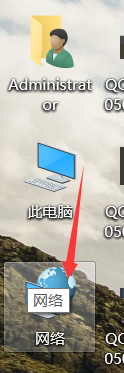
2、然后打开网络“网络和共享中心”
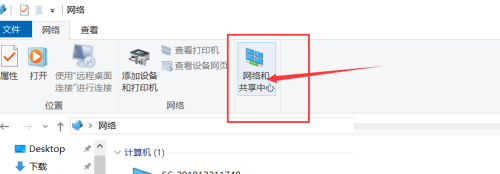
3、在主页搜索栏里输入“蓝牙”。
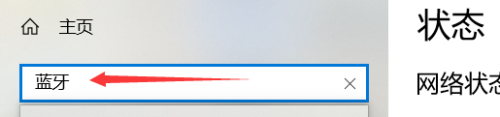
4、接着选择蓝牙和其它设备设置。
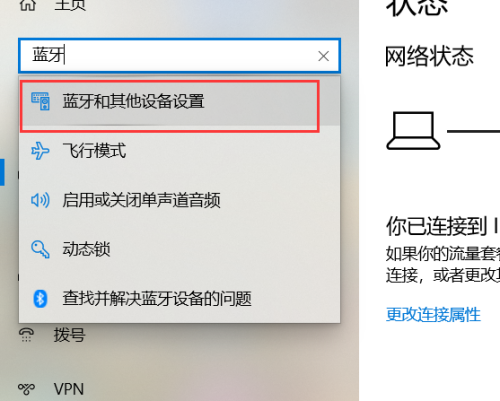
5、打开蓝牙。
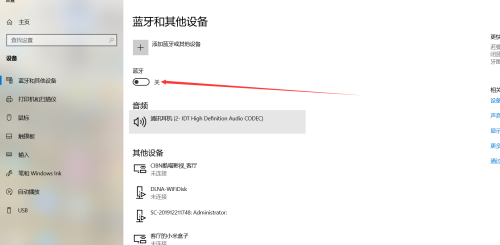
6、等待蓝牙开启。
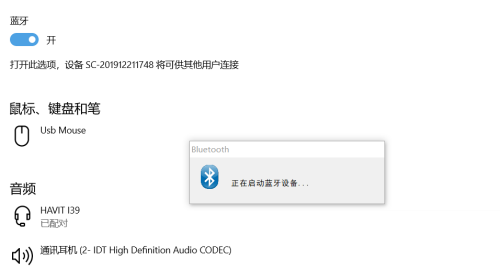
7、最后开启之后,桌面会正常显示出来蓝牙图标。
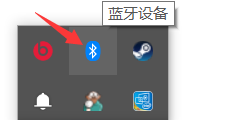
以上这篇文章就是win10蓝牙图标不显示解决方法的全部内容,更多精彩教程请关注下载之家!
关键词: win10蓝牙图标不显示怎么办 win10蓝牙图标删除了怎么恢复 win10蓝牙图标怎么常驻状态栏 Win10蓝牙图标不见了











































































